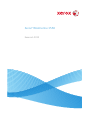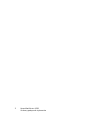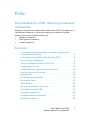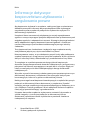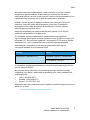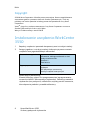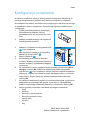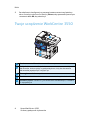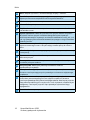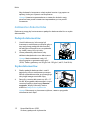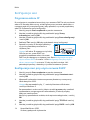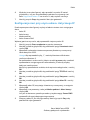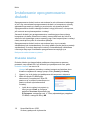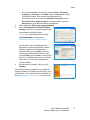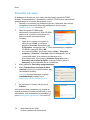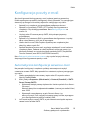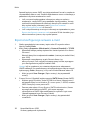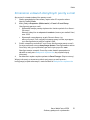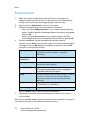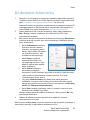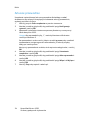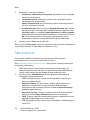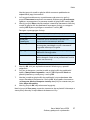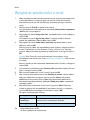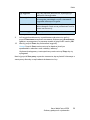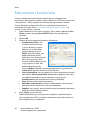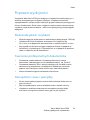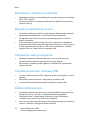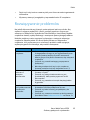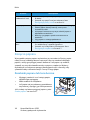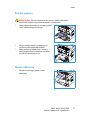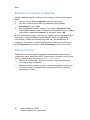Xerox
®
WorkCentre 3550
Kwiecień 2010

Xerox WorkCentre 3550
Skrócony podręcznik użytkownika
2

Xerox WorkCentre 3550
Skrócony podręcznik użytkownika
3
Polski
Xerox WorkCentre 3550 - Skrócony przewodnik
użytkownika
Dziękujemy za wybranie urządzenia Xerox WorkCentre 3550. Jeśli zapoznasz się
z procedurami zawartymi w niniejszym podręczniku w kolejności w jakiej
zostały zamieszczone, będziesz wiedzieć jak:
• podłączyć urządzenie,
• skonfigurować urządzenie,
• używać urządzenia.
Spis treści
Informacje dotyczące bezpieczeństwa użytkowania i
uregulowania prawne . . . . . . . . . . . . . . . . . . . . . . . . . . . . . . . . . 4
Instalowanie urządzenia WorkCentre 3550 . . . . . . . . . . . . 6
Konfiguracja urządzenia . . . . . . . . . . . . . . . . . . . . . . . . . . . . . . 7
Twoje urządzenie WorkCentre 3550 . . . . . . . . . . . . . . . . . . . 8
Podłączenie do sieci . . . . . . . . . . . . . . . . . . . . . . . . . . . . . . . . .13
Instalowanie oprogramowania drukarki . . . . . . . . . . . . . . .16
Konfiguracja poczty e-mail . . . . . . . . . . . . . . . . . . . . . . . . . . .19
Kopiowanie . . . . . . . . . . . . . . . . . . . . . . . . . . . . . . . . . . . . . . . . .22
Drukowanie dokumentu . . . . . . . . . . . . . . . . . . . . . . . . . . . . .23
Wysyłanie faksu . . . . . . . . . . . . . . . . . . . . . . . . . . . . . . . . . . . . .25
Skanowanie . . . . . . . . . . . . . . . . . . . . . . . . . . . . . . . . . . . . . . . . .26
Wysyłanie wiadomości e-mail . . . . . . . . . . . . . . . . . . . . . . . .28
Używanie gniazda USB . . . . . . . . . . . . . . . . . . . . . . . . . . . . . .31
Poprawa wydajności . . . . . . . . . . . . . . . . . . . . . . . . . . . . . . . . .33
Rozwiązywanie problemów . . . . . . . . . . . . . . . . . . . . . . . . . . .35
Dodatkowa pomoc . . . . . . . . . . . . . . . . . . . . . . . . . . . . . . . . . .39

Polski
Xerox WorkCentre 3550
Skrócony podręcznik użytkownika
4
Informacje dotyczące
bezpieczeństwa użytkowania i
uregulowania prawne
Aby bezpiecznie użytkować to urządzenie, należy przed jego uruchomieniem
dokładnie przeczytać informacje dotyczące bezpieczeństwa użytkowania i
uregulowania prawne podane w podręczniku użytkownika na płycie CD z
dokumentacją użytkownika.
Urządzenie Xerox oraz materiały eksploatacyjne zostały zaprojektowane
zgodnie z surowymi wymogami przepisów bezpieczeństwa i przetestowane pod
względem zgodności z odpowiednimi normami. Wymogi te obejmują badania i
atesty odpowiednich agencji bezpieczeństwa oraz zgodność z ustalonymi
normami dotyczącymi promieniowania elektromagnetycznego i ochrony
środowiska.
Testy bezpieczeństwa, środowiskowe i wydajności tego urządzenia zostały
zweryfikowane jedynie przy użyciu materiałów firmy Xerox.
Nieautoryzowane zmiany, w tym dodawanie nowych funkcji albo podłączanie
urządzeń zewnętrznych, mogą naruszyć certyfikat urządzenia. W celu uzyskania
dalszych informacji należy skontaktować się z przedstawicielem firmy Xerox.
To urządzenie to umożliwia operatorowi dostęp tylko do bezpiecznych
obszarów. Dostęp dla operatora do obszarów niebezpiecznych jest ograniczony
pokrywami lub osłonami wymagającymi narzędzi do ich usunięcia. Nigdy nie
należy usuwać pokryw lub osłon zabezpieczających dostęp do obszarów
niebezpiecznych.
Wszystkie czynności konserwacyjne dokonywane przez operatora opisane są w
dokumentacji dostarczonej z urządzeniem. Nie wykonywać żadnych prac
konserwacyjnych, które nie są opisane w dokumentacji klienta.
Należy przestrzegać zasad bezpieczeństwa dotyczących urządzeń elektrycznych
podanych w dokumentacji klienta dostarczonej z urządzeniem. Przewód
zasilający jest tego urządzenia jest elementem odłączającym. Podłączony jest z
tyłu urządzenia i można go odłączać. W celu odłączenia zasilania urządzenia
należy wyjąć przewód zasilający z gniazda zasilania.
Używanie elementów urządzenia, wykonywanie nastawień lub procedur w
sposób niezgodny z instrukcjami podanymi w dokumentacji klienta
dostarczonej z produktem naraża użytkownika na porażenie światłem o
niebezpiecznym natężeniu.

Polski
Xerox WorkCentre 3550
Skrócony podręcznik użytkownika
5
Wszystkie materiały eksploatacyjne i środki czystości muszą być używane
wyłącznie w sposób wskazany w dokumentacji użytkownika. Nie wolno
zdejmować pokryw lub osłon przykręconych śrubami. Nie konserwować ani nie
naprawiać części znajdujących się pod tymi pokrywami i osłonami.
Podczas normalnej pracy urządzenie wydziela ozon. Ozon jest cięższy od
powietrza. Jego ilość zależy od wykonywanej liczby kopii. Zachowanie
wymaganych warunków określonych w procedurach instalacji zapewni
właściwe poziomy stężenia ozonu.
Materiały eksploatacyjne należy przechowywać zgodnie z instrukcjami
podanymi na opakowaniu lub pojemniku.
To urządzenie zostało przetestowane i potwierdzono jego zgodność z
ograniczeniami dotyczącymi urządzeń cyfrowych klasy A, zgodnie z częścią 15
przepisów FCC. Aby zachować zgodność z wymogami FCC na terenie Stanów
Zjednoczonych, z tym urządzeniem należy używać jedynie przewodów
ekranowanych. Urządzenie to posiada certyfikat poniższych agencji
stosujących podane normy bezpieczeństwa.
To urządzenie zostało wyprodukowane w ramach zarejestrowanego systemu
kontroli jakości ISO9001.
Aby uzyskać więcej informacji na temat bezpiecznego użytkowania tego
urządzenie firmy Xerox i materiałów eksploatacyjnych, należy zadzwonić do
działów pomocy:
• USA: 1-800 828-6571
• Kanada: 1-800 828-6571
• Europa: +44 1707 353 434
Informacje dotyczące bezpieczeństwa urządzenie są także dostępne na stronie
WWW firmy Xerox:
www.xerox.com/about-xerox/environment
Agencja Norma
Underwriters Laboratories Inc. UL60950-1 wersja 2. (USA/Kanada)
IEC/EN60950-1 wersja 2.

Polski
Xerox WorkCentre 3550
Skrócony podręcznik użytkownika
6
Copyright
©2010 Xerox Corporation. Wszelkie prawa zastrzeżone. Prawa nieopublikowane
zastrzeżone zgodnie z prawami własności Stanów Zjednoczonych. Treści tej
publikacji nie można powielać w żadnej postaci bez pozwolenia firmy Xerox
Corporation.
Xerox
®
i logo firmy znakami towarowymi firmy Xerox Corporation na terenie
Stanów Zjednoczonych i/lub innych krajów.
Wersja 1.0 dokumentacji: marzec 2010
Instalowanie urządzenia WorkCentre
3550
1. Rozpakuj urządzenie i pozostałe komponenty oraz instrukcje instalacji.
2. Postępuj zgodnie z instrukcją instalacji, która opisuje proces montażu
urządzenia oraz jego dodatkowych elementów:
Oprócz tego są dostarczane:
Przewód zasilający, płyta CD z oprogramowaniem (oprogramowanie,
sterowniki drukarki i dokumentacja użytkownika), Skrócony przewodnik
użytkownika (ten podręcznik), wkład druku, etykiety panelu sterowania,
klucz włączania produktu i przewód telefoniczny.
Standardowe wyposażenie Kopiowanie, faksowanie, drukowanie,
skanowanie, obsługa wiadomości e-mail
Podajnik dokumentów
Zasobnik 1
Taca boczna
Opcje sprzętowe Zasobnik 2
Podstawa
256 MB pamięci rozszerzonej
Interfejs urządzeń zewnętrznych

Polski
Xerox WorkCentre 3550
Skrócony podręcznik użytkownika
7
Konfiguracja urządzenia
Po złożeniu urządzenia należy je skonfigurować. Konfiguracja odbywa się za
pomocą klucza włączania produktu przy pierwszym włączeniu urządzenia.
Klucz włączania produktu jest dostarczony w pojemniku z tworzywa sztucznego
w opakowaniu razem z urządzeniem. Procedura konfiguracji urządzenia jest
następująca:
1. Znajdź plastikowy pojemnik zawierający
klucz włączania produktu. Wyjmij
plastikową kartę i ostrożnie wyciśnij z niej
klucz.
2. Podłącz przewód zasilający do urządzenia
oraz do gniazda zasilania.
3. Podłącz linię telefoniczną do gniazda LINE
z tyłu urządzenia.
Aby wyposażyć urządzenie w słuchawkę,
podłącz ją do złącza EXT .
4. Włącz urządzenie .
5. Wyświetlony zostanie ekran Kreatora
instalacji. Wykonuj wyświetlane polecenia
kreatora instalacji i wprowadź wymagane
ustawienia.
6. Po wyświetleniu monitu o podanie klucza produktu wybierz opcję Klucz
dostępny i naciśnij OK. Włóż klucz włączania produktu do gniazda
czytnika kart z tyłu urządzenia. Lampki na kluczu włączania produktu
włączą się (najpierw na czerwono, potem błyskający zielony, a na koniec
stały zielony). Wyjmij kartę, gdy zielona lampka przestanie błyskać i
naciśnij OK.
7. W niektórych lokalizacjach pojawi się na ekranie komunikat z pytaniem o
kod pakietu stronicowego. Jeśli pojawi się ten monit, w prowadź kod
pakietu stronicowego za pomocą klawiatury numerycznej. Naciśnij OK.
8. Wykonuj polecenia kreatora i wprowadź wymagane ustawienia:
•Data
•Godzina
• Domyślny rozmiar papieru
• Domyślne jednostki miary
•Numer faksu
•ID faksu
•Kraj
3
1
2
4
2
3
4
1

Polski
Xerox WorkCentre 3550
Skrócony podręcznik użytkownika
8
9. Po zakończeniu konfiguracji za pomocą kreatora zostanie wyświetlony
ekran Instalacja zakończona. Naciśnij Wstecz, aby wprowadzić pominięte
ustawienia albo OK, aby zakończyć.
Twoje urządzenie WorkCentre 3550
1
2
3
4
5
Panel sterowania: Ekran i klawiatura alfanumeryczna
Podajnik dokumentów: Służy do skanowania wielu dokumentów. Szyba
dokumentów, która znajduje się pod podajnikiem, służy do skanowania
dokumentów pojedynczych, zszytych itp.
Taca wyjściowa: Odbiera wydruki
Taca boczna: Umożliwia drukowanie na niestandardowych nośnikach
Zasobniki papieru: Zasobnik 1 jest zasobnikiem standardowym, a zasobnik
2 – opcjonalnym.
1
2
3
4
5

Polski
Xerox WorkCentre 3550
Skrócony podręcznik użytkownika
9
Wewnątrz urządzenia
Wewnątrz urządzenia jest jeden moduł
wymieniany przez użytkownika (CRU) – wkład
druku.
Gdy zajdzie potrzeba wymiany wkładu druku,
zostanie wyświetlony odpowiedni komunikat.
Wkład druku należy wymieniać tylko po
wyświetleniu komunikatu albo po otrzymaniu
polecenia od przedstawiciela firmy Xerox.
Aby wymień moduł CRU, wykonaj instrukcje
podane w Podręczniku użytkownika albo dołączone do modułu.
Numer seryjny umieszczony jest po wewnętrznej stronie przedniej pokrywy.
Opis panelu sterowania
Kopiowanie: Włącza tryb kopiowania.
E-mail: Włącza tryb e-mail.
Faks: Włącza tryb faksowania.
Skanowanie: Włącza tryb skanowania.
Wybór podajnika: Umożliwia wybranie podajnika papieru dla zadania
kopiowania.
Dwustronnie: Służy do określania, czy oryginały są jedno-, czy dwustronne
albo do wybrania druku jedno- lub dwustronnego.
Stan pracy: Wyświetla informacje na temat postępu pracy.
Stan urządzenia: Zapewnia dostęp do informacji o urządzeniu, jego stanie,
numerze seryjnym oraz umożliwia drukowanie raportów.
Ekran wyświetlacza: Wyświetla dostępne w urządzeniu funkcje
programowe i umożliwia ich wybieranie oraz udostępnia ogólne informacje
o urządzeniu.
1
2
3
4
5
6
8
9
10
7
14
15
11
17
18
16
20
19
21
22
23
12
13
1
2
3
4
5
6
7
8
9

Polski
Xerox WorkCentre 3550
Skrócony podręcznik użytkownika
10
Menu: Włącza tryb menu i umożliwia dostęp do opcji i ustawień.
Strzałki: Przyciski te umożliwiają przeglądanie opcji dostępnych w
wybranym menu oraz zwiększanie lub zmniejszanie wartości.
OK: Umożliwia potwierdzenie wyboru na ekranie.
Wstecz: Cofa o jeden poziom menu.
Książka adresowa: Umożliwia wyszukiwanie zapisanych numerów faksów
lub adresów e-mail.
Ręczne wybieranie i .com: W trybie faksu ten przycisk otwiera linię faksu.
W trybie e-mail ten przycisk umożliwia dostęp do często używanych
łańcuchów tekstowych używanych w adresach wiadomości e-mail, jak .com
lub .org. Dostępny tekst można dostosować, korzystając z usług CentreWare
Internet Services.
Pauza / Ponowne wyb. nr: W trybie gotowości służy do ponownego
wybrania ostatniego numeru. W trybie edycji wstawia pauzę do numeru
faksu.
„C” – Anuluj: Anuluje ostatnią pozycję wprowadzoną za pomocą klawiatury
numerycznej.
Klawiatura numeryczna: Umożliwia wprowadzanie znaków
alfanumerycznych.
Przerwij drukowanie: Umożliwia przerwanie bieżącego zadania, aby
uruchomić pilniejsze zadanie.
Kasuj wszystko: Naciśnięcie powoduje skasowanie ostatnio
wprowadzonych wyborów.
Oszczędzanie energii: Wprowadza urządzenie w tryb oszczędzania energii.
Ponowne naciśnięcie tego przycisku powoduje uruchomienie wyłączonego
urządzenia.
Stop: Jednokrotne naciśnięcie przycisku Stop powoduje wyświetlenie
komunikatu potwierdzającego, ale nie wyłącza urządzenia. Ponowne
naciśnięcie powoduje zatrzymanie bieżącego zadania. Naciśnięcie przycisku
Stop powoduje także wyjście z trybu menu. Jeśli użytkownik urządzenia jest
zalogowany, naciśnięcie przycisku Stop spowoduje wyświetlenie opcji
wylogowania.
Start: Umożliwia rozpoczęcie zadania.
10
11
12
13
14
15
16
17
18
19
20
21
22
23

Polski
Xerox WorkCentre 3550
Skrócony podręcznik użytkownika
11
Ładowanie papieru do zasobników
1. Otwórz zasobnik.
Wskaźnik poziomu papieru z przodu
zasobnika 1 i opcjonalnego zasobnika 2
wskazuje ilość papieru aktualnie pozostałą
w zasobniku. Gdy zasobnik jest pusty,
wskaźnik jest całkowicie opuszczony.
Uwaga: Zasobniki 1 i 2 mieszczą maks. 500
arkuszy papieru o gramaturze 80 g/m²
(20 lb). Taca boczna mieści 50 arkuszy
papieru o gramaturze 80 g/m² (20 lb).
2. Ładując arkusze o rozmiarze Legal, Oficio i
Folio, należy otworzyć tylną część tacy.
3. Ściśnij tylny ogranicznik i przesuń w
kierunku odpowiednim dla danego
rozmiaru papieru. Upewnij się, że
ogranicznik zatrzaśnie się na miejscu.
4. Załaduj papier do zasobnika. Papier nie
powinien wystawać poza linię 28lb (105g)
w tylnej części zasobnika.
5. Ustaw boczną prowadnicę, ściskając
dźwignię i przesuwając ją w kierunku stosu
papieru, tak aby prowadnica delikatnie
dotknęła papieru.
6. Włóż zasobnik do urządzenia.
7. Po załadowaniu papieru do zasobnika
należy ustawić rozmiar i typ papieru za pomocą panelu sterowania.
Naciśnij OK, aby potwierdzić ustawienia albo Stop, aby je zmienić.
Te ustawienia będą dotyczyły trybów kopiowania i faksu.

Polski
Xerox WorkCentre 3550
Skrócony podręcznik użytkownika
12
Aby drukować z komputera, należy wybrać rozmiar i typ papieru w
aplikacji, która jest używana na komputerze.
Uwaga: Ustawienia wprowadzone w sterowniku drukarki mają
pierwszeństwo przed ustawieniami wprowadzonymi na panelu
sterowania.
Ładowanie dokumentów
Dokumenty mogą być umieszczane w podajniku dokumentów lub na szybie
dokumentów.
Podajnik dokumentów
1. Umieść dokumenty, które mają być
skanowane, zadrukowaną stroną do góry w
tacy wejściowej podajnika dokumentów,
tak aby górna krawędź strony znajdowała
się z lewej strony lub z tyłu tacy.
2. Ustaw prowadnicę dokumentu, aby
delikatnie dotykała obu stron dokumentu.
Uwaga: Można załadować maks. 60
arkuszy papieru o gramaturze 80 g/m²
(20 lb). Zakres gramatury: od 50 g/m² do 120 g/m² (od 12,5 do 28 lb).
Szyba dokumentów
3. Otwórz podajnik dokumentów i umieść
pojedynczy arkusz zadrukowaną stroną w
dół na szybie dokumentów, przysuwając go
do tylnego lewego narożnika szyby.
4. Domyślny rozmiar dokumentu to 8,5 x 11”
lub A4. W przypadku dokumentów o innym
rozmiarze należy wybrać opcję Rozmiar
oryginału. Więcej informacji można
znaleźć w Podręczniku użytkownika.
Uwaga: Dokumenty są skanowane tylko raz, nawet w przypadku
drukowania wielu kopii.

Polski
Xerox WorkCentre 3550
Skrócony podręcznik użytkownika
13
Podłączenie do sieci
Postępuj zgodnie z poniższymi instrukcjami, aby podłączyć urządzenie do sieci
Ethernet TCP/IP.
Jeśli urządzenie ma być podłączone do sieci innego typu lub gdy mają być
użyte inne protokoły, należy zapoznać się z informacjami w Podręczniku
administratora systemu.
Sprawdzenie urządzenia
Przed podłączeniem urządzenia do sieci należy sprawdzić, czy pracuje
prawidłowo jako kopiarka.
1. Umieść dokument w podajniku dokumentów i wykonaj 3 kopie.
2. Jeśli kopie zostały wykonane prawidłowo, skonfiguruj połączenie sieciowe
zgodnie z poniższym opisem. Jeśli kopiowanie nie powiodło się, patrz
Rozwiązywanie problemów na stronie 35.
Podłączanie do sieci przy użyciu TCP/IP
Możesz ustanowić połączenie sieciowe TCP/IP za pomocą następujących
metod:
• DHCP: Użyj tej metody, aby serwer DHCP automatycznie przypisał adres
IP. Opcja ta jest ustawiona domyślnie.
• Statyczny adres IP: Użyj tej metody, aby ręcznie przypisać adres IP
przydzielony przez administratora sieci.
Podczas włączania urządzenie automatycznie używa serwera DHCP w celu
uzyskania konfiguracji sieciowej. Aby używać statycznego adresu IP, należy
wyłączyć serwer DHCP, a następnie ręcznie wprowadzić adres IP, adres bramy,
maskę podsieci oraz adres serwera DNS.
1. Podłącz przewód sieci Ethernet do gniazda
RJ45 z tyłu urządzenia.
Uwaga: Przewód sieci Ethernet nie jest
dostarczony z urządzeniem.
2. Aby skonfigurować adres za pomocą
serwera DHCP, patrz Konfiguracja sieci na
stronie 14. Jeśli chcesz ustawić statyczny
adres IP, przejdź do Konfiguracja sieci przy
użyciu adresu statycznego IP na stronie 15.
5
5

Polski
Xerox WorkCentre 3550
Skrócony podręcznik użytkownika
14
Konfiguracja sieci
Przypisanie adresu IP
Po uruchomieniu urządzenie komunikuje się z serwerem DHCP w celu uzyskania
adresu IP. Poczekaj dwie minuty, aż konfiguracja sieci zostanie zakończona, a
następnie wydrukuj stronę konfiguracji, aby sprawdzić, czy został przydzielony
adres IP. Drukowanie strony konfiguracji:
1. Naciśnij przycisk Stan urządzenia na panelu sterowania.
2. Naciskaj strzałki w górę/w dół, aby podświetlić opcję Strony
informacyjne i naciśnij OK.
3. Naciskaj strzałki w górę/w dół, aby podświetlić opcję Strona konfiguracji
i naciśnij OK.
4. Podświetl Tak i naciśnij OK, aby wydrukować stronę konfiguracji.
5. Sprawdź, czy adres IP został przydzielony i
czy jest on prawidłowym adresem w
używanej sieci.
Uwaga: Jeśli adres IP rozpoczyna się liczbą
169.xxx.xxx.xxx, serwer DHCP nie
przydzielił prawidłowo adresu lub serwer
DHCP nie jest dostępny w używanej sieci. Patrz Konfiguracja sieci przy
użyciu serwera DHCP na stronie 14 lub Konfiguracja sieci przy użyciu
adresu statycznego IP na stronie 15, aby uzyskać instrukcje. Jeśli
potrzebujesz pomocy, skontaktuj się z administratorem systemu.
Konfiguracja sieci przy użyciu serwera DHCP
1. Naciśnij przycisk Stan urządzenia na panelu sterowania.
2. Naciskaj strzałki w górę/w dół, aby podświetlić opcję Ustawienia sieci i
naciśnij OK.
3. Wprowadź hasło administratora za pomocą klawiatury numerycznej.
Hasło domyślne: 1111.
Uwaga: Aby wprowadzić cyfrę „1”, może być konieczne kilkukrotne
naciśnięcie klawisza 1.
Po wprowadzeniu znaku naciśnij klawisz strzałki w prawo, aby umożliwić
wprowadzenie następnego znaku albo odczekuj 2 sekundy między
kolejnymi naciśnięciami.
Kontynuuj wprowadzanie znaków, aż do wpisania całego hasła, i naciśnij
OK.
4. Naciskaj strzałki w górę/w dół, aby podświetlić opcję TCP/IPv4 i naciśnij
OK.
5. Naciskaj strzałki w górę/w dół, aby podświetlić opcję DHCP i naciśnij OK.

Polski
Xerox WorkCentre 3550
Skrócony podręcznik użytkownika
15
6. Wydrukuj stronę konfiguracji, aby sprawdzić, czy adres IP został
przydzielony i czy jest on prawidłowym adresem w używanej sieci.
Patrz Przypisanie adresu IP na stronie 14, aby uzyskać instrukcje.
7. Naciśnij przycisk Stop, aby powrócić do trybu gotowości.
Konfiguracja sieci przy użyciu adresu statycznego IP
Przed rozpoczęciem konfiguracji uzyskaj od administratora sieci następujące
dane:
•Adres IP
•Adres bramy
• Maska podsieci
•Adres serwera DNS
Wykonaj poniższe czynności, aby wprowadzić statyczny adres IP:
1. Naciśnij przycisk Stan urządzenia na panelu sterowania.
2. Naciskaj strzałki w górę/w dół, aby podświetlić opcję Ustawienia sieci i
naciśnij OK.
3. Wprowadź hasło administratora za pomocą klawiatury numerycznej.
Hasło domyślne: 1111.
Uwaga: Aby wprowadzić cyfrę „1”, może być konieczne kilkukrotne
naciśnięcie klawisza 1.
Po wprowadzeniu znaku naciśnij klawisz strzałki w prawo, aby umożliwić
wprowadzenie następnego znaku albo odczekuj 2 sekundy między
kolejnymi naciśnięciami.
Kontynuuj wprowadzanie znaków, aż do wpisania całego hasła, i naciśnij
OK.
4. Naciskaj strzałki w górę/w dół, aby podświetlić opcję TCP/IPv4 i naciśnij
OK.
5. Naciskaj strzałki w górę/w dół, aby podświetlić opcję Statyczna i naciśnij
OK.
6. Naciskaj strzałki w górę/w dół, aby podświetlić opcję Adres IP i naciśnij
OK.
7. Wprowadź adres IP, korzystając z klawiatury numerycznej, a następnie
naciśnij OK.
8. Wprowadź inne parametry, takie jak Maska podsieci i Adres bramy, i
naciśnij OK.
Jeśli jest to konieczne, powtórz procedurę i wybierz opcję Serwer DNS i
wprowadź informacje dotyczące tego serwera.
9. Statyczny adres IP jest skonfigurowany. Naciśnij przycisk Stop, aby
powrócić do trybu gotowości.

Polski
Xerox WorkCentre 3550
Skrócony podręcznik użytkownika
16
Instalowanie oprogramowania
drukarki
Oprogramowanie drukarki można zainstalować w celu drukowania lokalnego i
w sieci. Aby zainstalować oprogramowanie drukarki na komputerze, wykonaj
odpowiednią procedurę instalacyjną w zależności od używanej drukarki.
Oprogramowanie drukarki udostępnia także funkcję faksowania z komputera,
jeśli zostanie ona wybrana podczas instalacji.
Sterownik drukarki jest oprogramowaniem umożliwiającym komunikację
komputera z drukarką. Procedura instalacji sterowników może być różna w
zależności od używanego systemu operacyjnego. Przed rozpoczęciem instalacji
należy zamknąć wszystkie uruchomione aplikacje.
Oprogramowanie drukarki można zainstalować przy użyciu metody
standardowej lub niestandardowej. Instrukcje podane poniżej dotyczą metody
standardowej. Instrukcje dotyczące instalacji niestandardowej i dodatkowe
informacje dotyczące instalowania oprogramowania znajdują się w
Podręczniku administratora systemu.
Drukarka lokalna
Drukarka lokalna jest bezpośrednio podłączona komputera za pomocą
przewodu, na przykład USB. Jeśli drukarka jest podłączona do sieci, patrz
Drukarka sieciowa na stronie 18.
Uwaga: Jeśli podczas procedury instalacji zostanie wyświetlone okno
Kreatora znajdowania nowego sprzętu, kliknij Zamknij lub Anuluj.
1. Upewnij się, że drukarka jest podłączona do komputera i włączona.
2. Włóż do napędu CD-ROM płytę
dostarczoną z urządzeniem. Płyta CD
powinna się uruchomić automatycznie i
powinno zostać wyświetlone okno
instalacji.
• Jeżeli okno instalacji nie pojawi się,
kliknij przycisk Start, a następnie
polecenie Uruchom. Wprowadź ciąg
X:\Setup.exe, zastępując znak „X” literą odpowiadającą napędowi
CD-ROM, a następnie kliknij OK.

Polski
Xerox WorkCentre 3550
Skrócony podręcznik użytkownika
17
• W systemie Windows Vista, kliknij kolejno Start > Wszystkie
programy > Akcesoria > Uruchom i wpisz X:\Setup.exe. Jeśli w
systemie Windows Vista zostanie wyświetlone okno
Autoodtwarzanie, kliknij pozycję Uruchom Setup.exe w polu
Zainstaluj lub uruchom program, a następnie kliknij przycisk
Kontynuuj w oknie Kontrola konta użytkownika.
3. Kliknij polecenie Zainstaluj oprogramowanie.
4. Kliknij Standardowa instalacja drukarki
lokalnej i wykonuj instrukcje kreatora, aby
zainstalować drukarkę lokalną.
Uwaga: Instrukcje dotyczące instalacji
niestandardowej znajdują się w
Podręczniku administratora systemu.
Jeśli drukarka nie jest podłączona do
komputera, zostanie wyświetlony ekran
Podłącz urządzenie. Po podłączeniu
drukarki kliknij przycisk Dalej. Jeżeli nie
chcesz jeszcze podłączać drukarki, kliknij
przycisk Dalej i przycisk Nie na następnym
ekranie. Instalacja rozpocznie się, a po jej
ukończeniu nie zostanie wydrukowana
strona testowa.
5. Po ukończeniu instalacji kliknij przycisk
Zakończ.
Jeśli wydruk testowy powiedzie się, przejdź do
kolejnej procedury instalacyjnej opisanej w tym
dokumencie. Jeśli drukowanie nie powiedzie się,
patrz Rozwiązywanie problemów na stronie 35.

Polski
Xerox WorkCentre 3550
Skrócony podręcznik użytkownika
18
Drukarka sieciowa
Po podłączeniu drukarki do sieci należy skonfigurować ustawienia TCP/IP
drukarki. Po wprowadzeniu i sprawdzeniu ustawień TCP/IP można zainstalować
oprogramowanie na każdym komputerze w sieci.
1. Sprawdź, czy drukarka jest podłączona do sieci i włączona. Aby uzyskać
szczegółowe informacje dotyczące podłączania do sieci, patrz
Podłączenie do sieci na stronie 13.
2. Włóż do napędu CD-ROM płytę
dostarczoną z urządzeniem. Płyta CD-ROM
powinna się uruchomić automatycznie i
powinno zostać wyświetlone okno
instalacji.
• Jeżeli okno instalacji nie pojawi się,
kliknij przycisk Start, a następnie
polecenie Uruchom. Wprowadź ciąg
X:\Setup.exe, zastępując znak „X” literą odpowiadającą napędowi
CD-ROM, a następnie kliknij OK.
• W systemie Windows Vista, kliknij kolejno Start > Wszystkie
programy > Akcesoria > Uruchom i wpisz X:\Setup.exe. Jeśli w
systemie Windows Vista zostanie wyświetlone okno
Autoodtwarzanie, kliknij pozycję Uruchom Setup.exe w polu
Zainstaluj lub uruchom program, a następnie kliknij przycisk
Kontynuuj w oknie Kontrola konta użytkownika.
3. Kliknij polecenie Zainstaluj oprogramowanie.
4. Kliknij Standardowa instalacja drukarki
sieciowej i wykonuj instrukcje kreatora, aby
zainstalować drukarkę.
Uwaga: Instrukcje dotyczące instalacji
niestandardowej znajdują się w
Podręczniku administratora systemu.
5. Po ukończeniu instalacji kliknij przycisk
Zakończ.
Jeśli wydruk testowy powiedzie się, przejdź do
kolejnej procedury instalacyjnej opisanej w tym
dokumencie. Jeśli drukowanie nie powiedzie się,
patrz Rozwiązywanie problemów na stronie 35.

Polski
Xerox WorkCentre 3550
Skrócony podręcznik użytkownika
19
Konfiguracja poczty e-mail
Aby skonfigurować obsługę poczty e-mail, wykonaj poniższą procedurę.
Przed rozpoczęciem procedury konfiguracji należy sprawdzić, czy następujące
elementy są dostępne lub zostały wykonane następujące czynności:
• Sprawdź, czy urządzenie jest prawidłowo podłączone do sieci.
• Sprawdź, czy protokoły TCP/IP i HTTP zostały skonfigurowane w
urządzeniu i czy działają prawidłowo. Patrz Konfiguracja sieci na
stronie 14.
• Uzyskaj adres IP serwera poczty SMTP, który akceptuje pocztę
przychodzącą.
• Sprawdź, czy ustawienia DNS są prawidłowo skonfigurowane i uzyskaj
adres nazwy domeny, jeśli jest to wymagane.
• Utwórz konto e-mail, które będzie używane przez urządzenie jako
domyślny adres w polu Od.
• Sprawdź działanie konta e-mail, wysyłając wiadomość e-mail na konto
urządzenia Xerox. Zadanie to należy wykonać na kliencie poczty (np.
Microsoft Outlook) w sieci obsługującej protokoły SMTP (Simple Mail
Transfer Protocol) oraz POP3 (Post Office Protocol 3).
Patrz Podręcznik administratora systemu, aby uzyskać więcej informacji
dotyczących konfigurowania poczty e-mail.
Automatyczna konfiguracja serwera e-mail
Na początku konfiguracji urządzenie spróbuje automatycznie wykryć
ustawienia serwera SMTP. Aby sprawdzić te ustawienia, wykonaj następujące
czynności:
1. Otwórz przeglądarkę internetową i wpisz adres IP na pasku adresu.
Naciśnij klawisz Enter.
2. Kliknij kolejno Properties (Właściwości) > Protocol (Protokół) > SMTP
Server (Serwer SMTP).
• Wprowadź bieżącą nazwę użytkownika i hasło w polach User Name i
Password.
Wartości domyślne to odpowiednio admin (istotna jest wielkość liter)
oraz 1111.
• Wprowadź nazwę domeny w polu Domain Name (np.
abc.xyz.firma.pl) Jeśli mają być używane nazwy hostów, wymagane
jest skonfigurowanie jedynie ustawień DNS.
3. Jeśli został wykryty serwer SMTP, w polu Nazwa hosta będzie wpisana
nazwa hosta serwera SMTP.

Polski
Xerox WorkCentre 3550
Skrócony podręcznik użytkownika
20
Sprawdź wykryty serwer SMTP, wysyłając wiadomość e-mail z urządzenia
na prawidłowy adres e-mail. Zostanie wydrukowana strona z informacją o
powodzeniu wysłania wiadomości e-mail.
• Jeśli na stronie będzie podana informacja o udanym wysłaniu
wiadomości, serwer SMTP jest prawidłowo skonfigurowany. Istnieje
możliwość zmodyfikowania niektórych domyślnych ustawień e-mail.
Aby uzyskać więcej informacji, patrz Zmienianie ustawień
domyślnych poczty e-mail na stronie 21.
• Jeśli na wydrukowanej stronie jest informacja o niepowodzeniu, patrz
Ręczna konfiguracja serwera e-mail na stronie 20 lub skontaktuj się z
administratorem systemu, aby uzyskać pomoc.
Ręczna konfiguracja serwera e-mail
1. Otwórz przeglądarkę internetową i wpisz adres IP na pasku adresu.
Naciśnij klawisz Enter.
2. Kliknij kolejno Properties (Właściwości) > Protocol (Protokół) > TCP/IP.
• Wprowadź bieżącą nazwę użytkownika i hasło w polach User Name i
Password.
Wartości domyślne to odpowiednio admin (istotna jest wielkość liter)
oraz 1111.
• Wprowadź nazwę domeny w polu Domain Name (np.
abc.xyz.firma.pl) Jeśli mają być używane nazwy hostów, wymagane
jest skonfigurowanie jedynie ustawień DNS.
Uwaga: Jeśli w urządzeniu jest ustawione dynamiczne adresowanie
(DHCP lub BootP), to nazwa domeny nie będzie dostępna. Aby to zmienić,
wybierz opcję Static (Statyczny) z listy menu Przekształcanie adresu IP.
•Kliknij przycisk Save Changes (Zapisz zmiany), aby wprowadzić
zmiany.
3. Z menu Protocol (Protokół) wybierz pozycję SMTP Server (Serwer SMTP).
•Wybierz opcję IP Address (Adres IP) lub Host Name (Nazwa hosta) i
wprowadź nazwę hosta lub adres IP i numer portu (1-65535) serwera
SMTP. Domyślny numer portu to 25.
• Zaznacz pole wyboru Server Requires SMTP Authentication (Serwer
wymaga uwierzytelniania SMTP), jeśli serwer wymaga
uwierzytelnienia SMTP. Wprowadź wartości w polach Login name
(Nazwa logowania) oraz Password (Hasło).
•Kliknij przycisk Save Changes (Zapisz zmiany), aby potwierdzić
ustawienia.
Strona się ładuje...
Strona się ładuje...
Strona się ładuje...
Strona się ładuje...
Strona się ładuje...
Strona się ładuje...
Strona się ładuje...
Strona się ładuje...
Strona się ładuje...
Strona się ładuje...
Strona się ładuje...
Strona się ładuje...
Strona się ładuje...
Strona się ładuje...
Strona się ładuje...
Strona się ładuje...
Strona się ładuje...
Strona się ładuje...
Strona się ładuje...
Strona się ładuje...
-
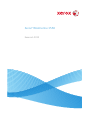 1
1
-
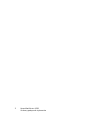 2
2
-
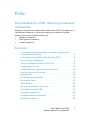 3
3
-
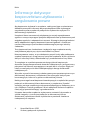 4
4
-
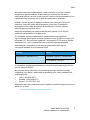 5
5
-
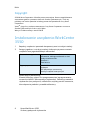 6
6
-
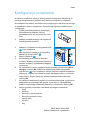 7
7
-
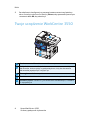 8
8
-
 9
9
-
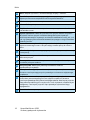 10
10
-
 11
11
-
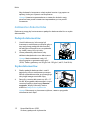 12
12
-
 13
13
-
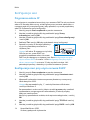 14
14
-
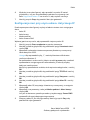 15
15
-
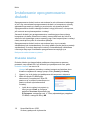 16
16
-
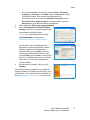 17
17
-
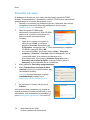 18
18
-
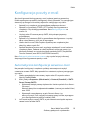 19
19
-
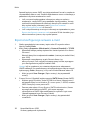 20
20
-
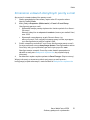 21
21
-
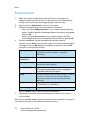 22
22
-
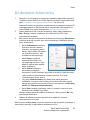 23
23
-
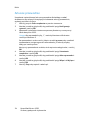 24
24
-
 25
25
-
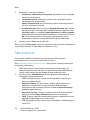 26
26
-
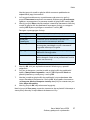 27
27
-
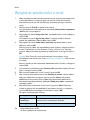 28
28
-
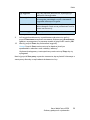 29
29
-
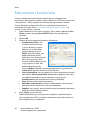 30
30
-
 31
31
-
 32
32
-
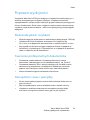 33
33
-
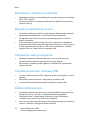 34
34
-
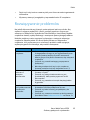 35
35
-
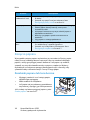 36
36
-
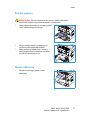 37
37
-
 38
38
-
 39
39
-
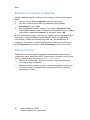 40
40